Muchos países, como China, han bloqueado por completo a Google, Facebook y Twitter. Sin embargo, Microsoft tiene un modelo de trabajo diferente para trabajar con los gobiernos para vender sus productos en todo el mundo. Si bien esta es una excelente noticia para usar Windows, Office y otros productos de Microsoft, puede causar problemas e inconvenientes inesperados para los usuarios. Uno de los problemas es el idioma en la nueva sección del navegador Microsoft Edge. Si encuentra un idioma diferente en la nueva sección Edge, puede probar las opciones a continuación.
Problema con el idioma de la nueva pestaña de Edge
El navegador Microsoft Edge muestra enlaces rápidos, fuentes de noticias y otros elementos en una página de nueva pestaña. Idealmente, querrá personalizar su fuente de noticias y otras opciones de texto en su idioma preferido. Desafortunadamente, esto no funciona y cambiar el idioma del navegador en la página de configuración no tiene efecto en el idioma de la nueva pestaña. Compramos un Huawei Matebook y un MacBook de China continental y las nuevas secciones siempre se muestran en chino de la siguiente manera:

Aunque tuvimos que instalar Edge manualmente en la Mac, todavía muestra chino en la nueva sección. Además, no hay opción para seleccionar un idioma durante la instalación. Si no habla chino, es fácil volverse loco cada vez que abre una nueva pestaña. Aunque puede deshabilitar las fuentes de noticias y los accesos directos en las nuevas secciones, no tiene sentido ver otro texto en un idioma diferente que no entiende.
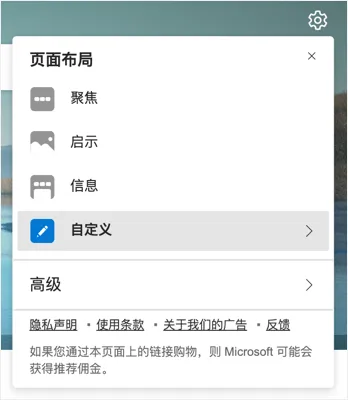
¿Cómo cambio el idioma de la nueva pestaña de Microsoft Edge?
Después de probar diferentes opciones, aprendimos que la nueva pestaña Edge elimina el idioma de la configuración de idioma de su computadora. Aunque cambiar la configuración de idioma regional de su computadora soluciona el problema chino, puede variar según su país. Entonces, le explicaremos todas las opciones posibles que puede probar, y esperamos que al menos una resuelva su problema.
1. Cambiar el lenguaje de programación regional
Tanto Mac como Windows tienen una configuración regional predeterminada en el idioma en el que compró el dispositivo. En nuestro caso, la región es China continental, que es una opción de Edge para especificar el idioma en la página con una nueva sección.
1.1. Cambiar el idioma regional en una Mac:
Primero, explicaremos cómo cambiar la configuración regional en una Mac.
- Haga clic en el logotipo de Apple que se muestra en la esquina superior izquierda de su Mac, luego seleccione el menú "Preferencias del sistema...".
- Busque y haga clic en la opción "Idioma y región", también puede usar el cuadro de búsqueda para encontrar el artículo.

- Esta sección tiene dos secciones: General y Aplicaciones. Idealmente, puede ir a la pestaña Aplicaciones y elegir un idioma personalizado para cada aplicación instalada, como Edge. Desafortunadamente, esto no funciona con el idioma de la nueva sección Edge. Por lo tanto, debe cambiar "Región" en la sección "General" para cambiar el idioma en la nueva sección Edge.
- Como puede ver, la región actual se muestra como "China continental", que es la región elegida por Edge.

- Haga clic en el menú desplegable Región y seleccione Estados Unidos de América. Esto establecerá el idioma de la nueva sección Edge en inglés en la Mac. Asegúrese de seleccionar su propia región para configurar el idioma y las noticias apropiados.

- Se le pedirá que ingrese su contraseña de administrador dos veces, ingrese la contraseña y haga clic en el botón Cambiar configuración.

- Debería verse como "Región" muestra "Estados Unidos". Cambie el formato de calendario, hora y temperatura si lo desea.

- Ahora, si tienes una aplicación abierta, cierra Edge por completo. Reinicie la aplicación y abra una nueva pestaña. Recuerda que al iniciar Edge se abrirá una página de inicio o de inicio que ya es una nueva pestaña. Debe presionar "Comando + T" o usar el menú o hacer clic en el ícono + en la barra de título para abrir una nueva pestaña. Edge mostrará el contenido en inglés y las noticias provendrán de msn.com en inglés, no en chino.

1.2. Cambiar el idioma regional en Windows:
Siga las instrucciones a continuación para cambiar la región en Windows 11:
- Presione "Win + I" para abrir la aplicación de configuración de Windows.
- Vaya a la pestaña "Hora e idioma" en la barra lateral y haga clic en la sección "Idioma y región".

- Desplácese hacia abajo en la página de configuración y marque "País", puede ver que dice "China" en nuestro caso.

- Haga clic en el menú desplegable País en la sección Región y seleccione su país.
- Cierre la aplicación Configuración y reinicie su computadora.

Abra Edge y verifique si la página con la nueva pestaña se ha cambiado al idioma regional.
notas: El problema de idioma con la nueva sección Edge es similar al problema de idioma del sistema operativo Windows. La computadora portátil Huawei Matebook que compramos se instaló en chino único sin la opción de cambiar el idioma de la pantalla. Tuvimos que actualizar a la versión de Windows Pro para obtener el paquete de idioma y cambiar el idioma de visualización de chino a inglés.
2. Cambiar el idioma del diseño de la página
Puede cambiar el idioma de su navegador desde la configuración de diseño de página y ver si esto ayuda a cambiar el idioma de la página con una nueva pestaña.
- Haga clic en el ícono de ajustes que aparece en la esquina superior derecha del navegador.
- Seleccione Avanzado para ver más opciones.

- Haga clic en el menú desplegable debajo de "Idioma y contenido" y seleccione su idioma preferido.
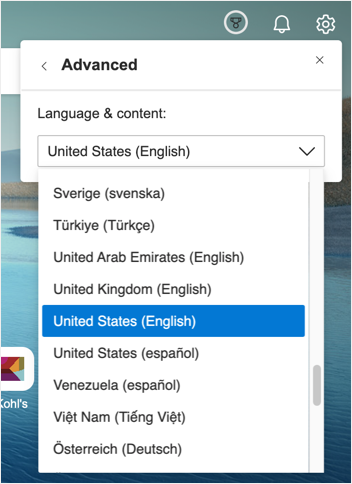
Edge ahora se actualizará automáticamente y cargará una nueva pestaña en el idioma seleccionado.
3. Pruebe el complemento Edge para cambiar la página con una nueva pestaña
Esta es una solución simple y factible, aunque requiere un complemento de terceros. Microsoft ha introducido un complemento para el navegador Edge como opción de prueba página de complementos y busque el elemento 'Nueva página de pestaña'. Puede instalar cualquier complemento disponible para personalizar la página con la nueva pestaña. Por ejemplo, puede usar una página en blanco o establecer una URL para una página con una nueva pestaña con un tema personalizado.

4. Deshabilitar el feed de noticias en una nueva sección
Si la fuente de noticias es lo único que le molesta en la nueva sección, puede deshabilitarla desde la configuración de diseño de página.
- Simplemente haga clic en el ícono de ajustes y seleccione la opción de diseño en la página Personalizada.
- Haga clic en 'Contenido' y seleccione 'Cerrar contenido' para deshabilitar las noticias en la nueva pestaña.

5. Verifique el idioma de Edge y borre el historial del navegador
Lo siguiente que puede intentar es verificar el idioma de Edge y restablecerlo si es necesario.
- Abrir borde: // configuración / Dirige la URL en la barra de direcciones y navega hasta la sección Idiomas.
- Haga clic en el botón "Agregar idioma" para agregar su idioma preferido.
- Haga clic en los tres puntos nuevamente y seleccione la opción Subir para usar este idioma como su idioma preferido.

Después de configurar el idioma, vaya a edge: // configuración / clearBrowserData URL en la barra de direcciones. Seleccione "Todo el tiempo" para "Rango de tiempo" y haga clic en el botón "Borrar ahora" para borrar todo su historial de navegación anterior.

Ahora comprueba cómo se carga la página con una nueva pestaña en tu idioma preferido.
6. Evita que las aplicaciones accedan a los servicios de ubicación
A veces, compartir servicios de ubicación en Edge crea este problema. Puede desactivarlo desde la configuración para ver si esto ayuda.
6.1.Desactivar los servicios de ubicación en Windows
- Presiona el atajo "Win + I" para ir a Windows Configurar la aplicación.
- Haga clic en la opción Privacidad y seguridad en la barra lateral, luego seleccione la opción Ubicación en la sección Permisos de la aplicación.

- Usted puede deshabilite la opción Servicios de ubicación para deshabilitarla por completo en su computadora. Alternativamente, simplemente deshabilite las opciones "Permitir que las aplicaciones accedan a su ubicación" o "Permitir que las aplicaciones de escritorio accedan a su ubicación".

6.2. Deshabilitar los servicios de ubicación perimetral en Mac
- Haga clic en el logotipo de Apple y vaya a "Preferencias del sistema...".
- Vaya a la sección "Seguridad y privacidad" y haga clic en la pestaña "Privacidad".
- Haga clic en el candado que se muestra en la esquina inferior izquierda y desbloquee la pantalla para editar con su contraseña de administrador.
- Ahora desmarque "Microsoft Edge" y haga clic en el candado para guardar los cambios.

7. Personaliza la experiencia web y precarga la nueva pestaña
Puede deshabilitar ambas opciones y buscar nuevas cargas de página en su idioma preferido.
- voy con borde: // configuración / privacidad en la barra de direcciones de Edge.
- Desplácese hacia abajo en la página de configuración y desactive el control deslizante en la sección "Personalizar su experiencia web".

- Luego haz clic en la sección "Inicio, Inicio y Nueva pestaña" en la barra lateral. Desplácese hacia abajo en el panel derecho y deshabilite la opción "Precargar una página con una nueva pestaña para un contenido más rápido" en la sección "Página de nueva pestaña".

8. Repare, reinicie o reinstale Edge
Si ninguna de las opciones anteriores funciona para usted, puede intentar reparar, restablecer o reinstalar Edge como último recurso.
- restablecer - ir a borde: // configuración / reinicio URL en la barra de direcciones y haga clic en la opción "Restaurar valores predeterminados".
- Reinstalar (solo Mac): puede eliminar la aplicación Microsoft Edge simplemente arrastrándola y soltándola desde la carpeta Aplicaciones a la Papelera de reciclaje. Puede descargar y reinstalar la aplicación nuevamente.
- Reparación (solo Windows): también puede reparar Edge en Windows para corregir problemas de idioma. Vaya a la sección "Configuración de Windows> Aplicaciones> Aplicaciones y características". Busque para filtrar la aplicación Microsoft Edge y haga clic en los tres puntos que aparecen en la aplicación. Ahora seleccione la opción "Cambiar" y haga clic en el botón "Reparar" en la ventana emergente. Siga las instrucciones adicionales en pantalla para reparar el navegador Edge.

notas: Asegúrese de no estar en ninguna red organizativa que admita la directiva de grupo. De lo contrario, verá la mayoría de las configuraciones anteriores en gris y no podrá editarlas.
ultimas palabras
Si bien algunas de las opciones sugeridas anteriormente se pueden usar para cambiar el idioma de la nueva pestaña en Microsoft Edge, las actualizaciones automáticas que se ejecutan en segundo plano pueden restablecer el navegador a su estado original. Puede deshabilitar las actualizaciones automáticas o repetir estos pasos para cambiar el idioma. Esto será muy molesto, esperemos que Microsoft pronto permita cambiar el idioma desde la página de configuración. De lo contrario, la mejor solución es usar un complemento de pestaña personalizado con una nueva pestaña para superar este problema.


Deja una respuesta